Comment convertir MP4 en GIF avec 8 Best Ways

Lorsque vous prenez des films amusants avec un smartphone, vous pouvez convertir MP4 en GIF animé à la place. Quelle devrait être la meilleure méthode pour transformer le format vidéo en image GIF? L'article répertorie les méthodes fréquemment utilisées par 10, y compris les solutions en ligne 5 et les excellents programmes 5. Vous pouvez apprendre les méthodes pour convertir MP4 en GIF en détails à partir de l'article.
Partie 1: solutions en ligne 5 pour convertir MP4 en GIF
1. Comment convertir MP4 en GIF avec Ezgif
Ezgif devrait être la solution tout-en-un pour les fichiers GIF, que vous ayez besoin de créer un fichier GIF, convertir MP4 en GIF ou appliquer des effets pour les fichiers GIF, vous pouvez toujours trouver une solution sur le site Web.
Étape 1: L'accès au GIF en ligne, puis vous pouvez choisir l'option "Vidéo à GIF", qui est capable de convertir MP4 en GIF.
Étape 2: Et puis sélectionnez la vidéo en cliquant sur "Choisir un fichier" ou collez l'URL de la vidéo. Cliquez sur "Envoyer la vidéo!" pour importer des fichiers MP4.
Étape 3: Sélectionnez la partie de la vidéo que vous souhaitez couper, en saisissant l'heure de début et de fin. Vous pouvez également modifier les dimensions du fichier GIF ou ne supprimer qu'une partie de la vidéo.
Notes: Si rien n'est sélectionné, le convertisseur en ligne effectuera un GIF des premières secondes 5 de la vidéo. Et vous pouvez utiliser des outils de redimensionnement et de recadrage pour obtenir des fichiers GIF plus avancés.
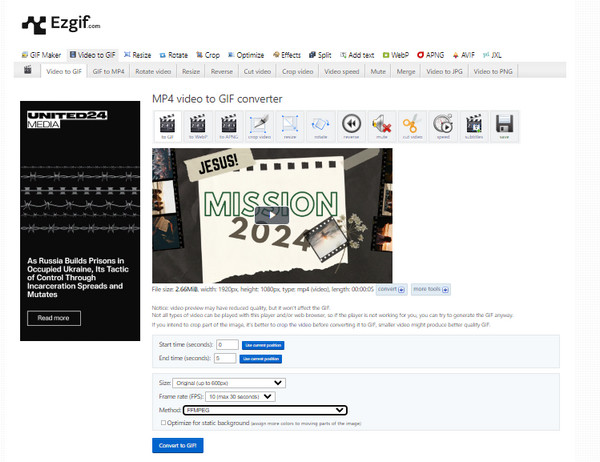
2. Comment convertir MP4 en GIF avec ZamZar
ZamZar est un excellent convertisseur vidéo en ligne, compatible avec plus de 1200 XNUMX formats vidéo, formats audio, fichiers eBook, fichiers CAO et plus encore. Vous pouvez également l'utiliser comme Convertisseur MP4 en AMV. Il convertit non seulement les fichiers MP4 en GIF, mais envoie également automatiquement les fichiers convertis à votre boîte aux lettres.
Étape 1: Allez dans Zamzar et choisissez le fichier que vous souhaitez convertir ou faites simplement glisser et déposez les fichiers MP4.
Étape 2: Ensuite, vous devez sélectionner le format GIF dans la colonne suivante pour convertir MP4 en GIF.
Étape 3: Après cela, entrez votre adresse e-mail pour recevoir les fichiers GIF convertis.
Étape 4: Commencez la conversion en cliquant sur le bouton "Convertir".
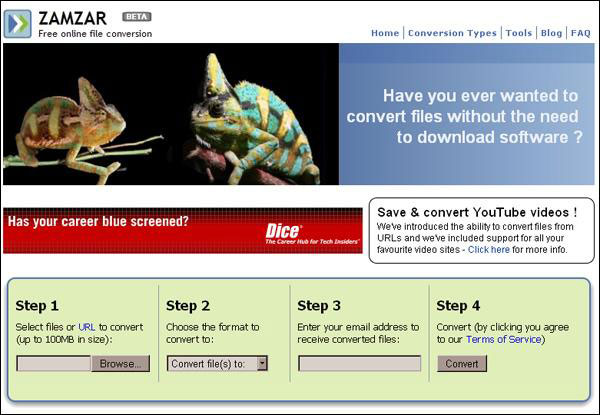
3. Comment convertir MP4 en GIF avec Convertio
Convertio, un convertisseur en ligne qui prend en charge les fichiers convertis 200, vous permet de convertir MP4 en GIF, PDF en Excel, PDF en PPT, compresser PDF, PNG, etc. Vous pouvez choisir le fichier depuis Google Dropbox ou le télécharger par URL. Ce sera certainement un bon choix pour convertir MP4 en GIF.
Étape 1: Téléchargez des fichiers en ligne MP4 ou faites glisser-déposer sur Convertio.
Étape 2: Choisissez GIF comme type de fichier converti de l'option "à".
Étape 3: Et puis cliquez sur le bouton rouge "Convertir" pour convertir MP4 en GIF. Une fois la conversion terminée, téléchargez le fichier GIF converti sur la page sur votre PC.
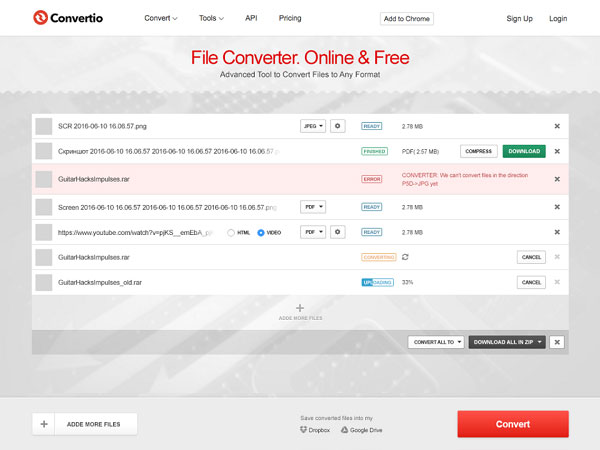
4. Comment convertir MP4 en GIF via CloudConvert
CloudConvert prend en charge plus de 218 audio différents, documents, vidéos et images, etc. Aucune application ne doit être installée sur votre ordinateur, il est donc sûr et efficace de convertir MP4 en GIF avec des fonctionnalités avancées.
Étape 1: Allez dans CloudConvert et cliquez sur "Sélectionner les fichiers". Vous pouvez choisir entre "Box", "OneDrive" ou ajouter depuis l'URL.
Étape 2: Cliquez sur l'icône "Paramètres" pour ajuster le codec vidéo et le codec audio pour le format de sortie.
Étape 3: Choisissez GIF comme format de fichier de sortie, puis cliquez sur "Démarrer la conversion" pour convertir MP4 en GIF.
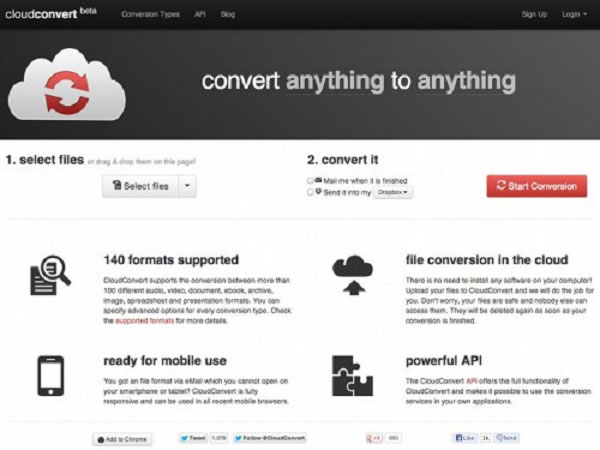
5. Comment convertir MP4 en GIF avec Online Converter
Convertisseur en ligne vous aide à convertir MP4 en GIF sans effort et vous permet également de convertir de nombreux autres formats de fichiers. Cependant, il ne peut pas vous aider à convertir les fichiers protégés ou chiffrés, et c'est dommage.
Étape 1: Sélectionnez l'option "Image Converter", puis choisissez "Convertir en GIF". Cliquez sur l'option "Go" pour continuer.
Étape 2: Choisissez un fichier MP4 et appuyez sur le bouton "Convertir". Vous pouvez même redimensionner MP4 comme vous le souhaitez.
Étape 3: Et puis cliquez sur "Convertir un fichier" pour convertir MP4 en GIF. Attendez que la conversion soit terminée, le site Web affichera une nouvelle page pour vous montrer le résultat.
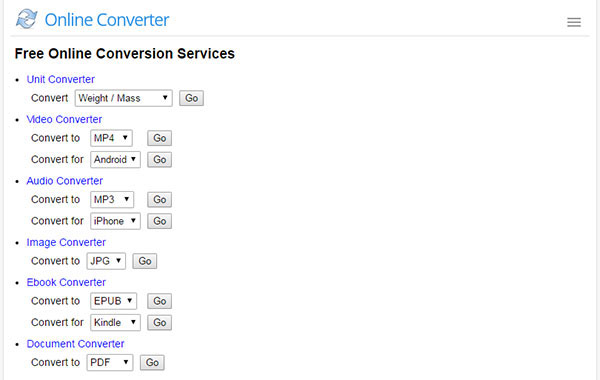
Partie 2: 3 Excellent logiciel pour convertir MP4 en GIF
1. Comment convertir MP4 en GIF avec AnyMP4 Video Converter Ultimate
Tipard Convertisseur Vidéo Ultime est un convertisseur et éditeur vidéo tout-en-un. Il peut convertir presque tous les formats vidéo tels que MP4, MKV, MOV, WMV, AVI, MTS, M2TS, WebM et plus en GIF. Avant de générer un GIF, vous pouvez définir la taille du GIF, la fréquence d'images de l'animation GIF et prévisualiser les images GIF. En outre, son éditeur intégré vous offre plus d'options pour découper des clips vidéo, faire pivoter / recadrer / filigraner des GIF et ajouter des filtres. Il vous permet également de modifier le texte du GIF pour le présenter de manière pratique.
- • Convertissez plus de 500 formats vidéo et audio, y compris des DVD en GIF.
- • Créez des présentations de diaporamas MV avec des images, des vidéos et de l'audio.
- • Collage de vidéos et de photos pour créer des vidéos côte à côte.
- • Compressez des vidéos de grande taille, convertissez des vidéos 3D, améliorez la qualité vidéo, etc.
Étape 1: Téléchargez gratuitement ce convertisseur MP4 en GIF sur votre ordinateur Windows ou Mac.
Étape 2: Naviguez dans l'onglet "Boîte à outils" pour sélectionner "GIF Maker".

Étape 3: Ajoutez une vidéo MP4 dans ce créateur de GIF.

Étape 4: Définissez la taille du GIF, la fréquence d'images et modifiez éventuellement le GIF avant de l'exporter.
Étape 5: Confirmez la destination pour enregistrer la création GIF, puis cliquez sur Générer un GIF pour commencer à créer des GIF à partir de MP4. Ce programme peut également convertir de nombreux autres fichiers. Par exemple, vous pouvez le considérer comme un Convertisseur MP3 en M4A.

2. Comment convertir gratuitement une vidéo MP4 en GIF avec Aiseesoft Video to GIF Converter
Aiseesoft Video to GIF Converter est un logiciel gratuit pour changer la vidéo en GIF. Semblable à Tipard Video to GIF Converter pour Mac, il dispose d'une interface conviviale, qui vous permet de terminer facilement la conversion MP4 en GIF. De manière différente, le convertisseur Aiseesoft Video to GIF peut également convertir MP4 en d'autres formats tels que MKV, WMV, AVI, MP3, FLAC, etc. Ses outils d'édition vous permettent de faire pivoter les GIF, de recadrer des vidéos pour vous débarrasser des parties indésirables, d'ajouter du texte ou du filigrane d'image, de couper les vidéos souhaitées et d'ajuster les effets.
Étape 1: Téléchargez le logiciel gratuit de conversion MP4 en GIF sur votre ordinateur. Cliquez sur le bouton "Ajouter un fichier" pour importer le ou les fichiers MP4.
Étape 2: En option, vous pouvez utiliser l'icône "Trim" dans le coin supérieur gauche pour couper les parties non désirées et conserver celles dont vous avez besoin.
Étape 3: StCliquez sur la liste déroulante du "Profil" en bas à gauche pour choisir "GIF".
Étape 4: Cliquez sur le bouton "Convertir" pour commencer à créer un GIF à partir de MP3.
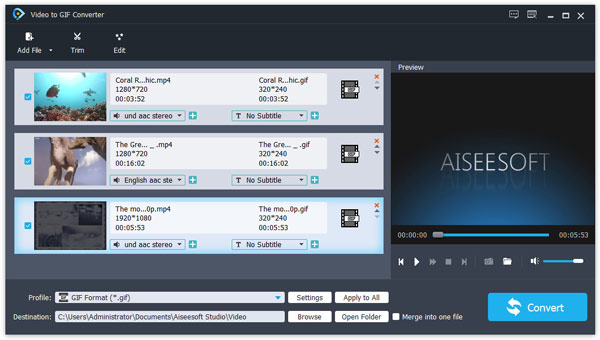
3. Comment convertir MP4 en GIF avec AnyMP4 Video en GIF pour Mac
Convertisseur AnyMP4 Video to GIF pour Mac est un programme bien conçu et facile à utiliser pour que les utilisateurs de Mac puissent convertir MP4 en GIF. Il est facile à utiliser et fonctionne toujours bien. Vous pouvez convertir n'importe quel format vidéo fréquemment utilisé en GIF sur Mac. De plus, vous n'avez pas besoin de choisir le format des fichiers de sortie car il est spécialement conçu pour le format GIF. Pendant ce temps, vous pouvez éditer facilement les fichiers avec autant d'outils et d'effets.
Étape 1: Téléchargez AnyMP4 Video sur GIF pour Mac sur n'importe quel marché de logiciels accessible, installez et lancez le programme.
Étape 2: Cliquez sur "Ajouter un fichier" pour obtenir votre MP4 voulu prêt à être converti. Vous pouvez librement découper ou éditer la vidéo en cliquant sur "Clip" ou "Modifier" pour plus de perfection si vous le souhaitez, et vous pouvez les prévisualiser à tout moment.
Étape 3: Cliquez sur le bouton "Convertir" après avoir choisi la destination et défini le format GIF comme format de sortie. Et ensuite convertir MP4 en GIF avec facilité.
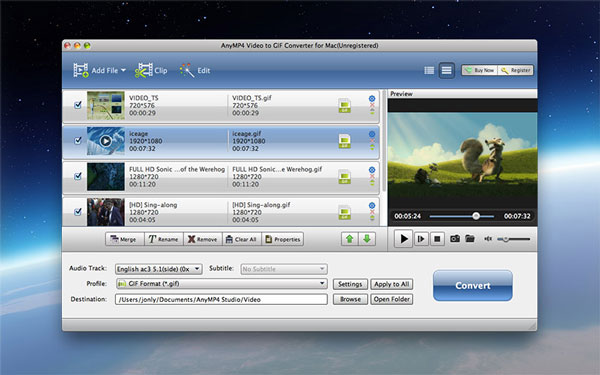
4. Comment convertir MP4 en GIF avec Video Converter Studio
Ceci est absolument un bon choix pour vous de télécharger Video Converter Studio convertir MP4 en GIF. Il vous est possible de convertir des vidéos dans n'importe quel format de sortie, par exemple AVI, WMV, MKV, FLV, MOV, MPEG, etc. Il vous permet également de sélectionner le réglage et d'optimiser les fichiers de sortie afin d'obtenir de meilleurs fichiers GIF convertis.
Étape 1: Téléchargez et installez le programme sur votre ordinateur.
Étape 2: Cliquez sur "Ajouter des fichiers" sur l'interface principale ou faites glisser des fichiers dans la page pour télécharger les fichiers MP4 souhaités. Et puis choisissez le fichier MP4 comme fichier de conversion.
Étape 3: Cliquez sur "Profil", puis sélectionnez "GIF" comme format de sortie.
Étape 4: Cliquez sur "Convert" pour lancer la conversion de MP4 à GIF.
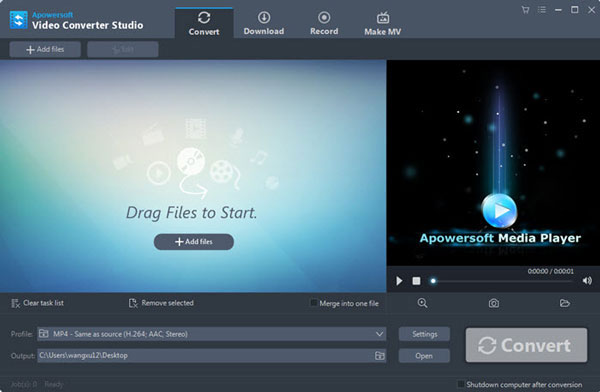
5. Comment convertir MP4 en GIF avec Program4Pc Video Converter Pro
Program4Pc Video Converter Pro est fiable, facile et rapide. Il prend en charge et convertit une vaste gamme de formats vidéo. Outre la conversion de MP4 en fichiers GIF, vous pouvez également modifier le codec audio, la résolution de l'écran, la fréquence d'images, etc. afin de profiter de votre opération et de votre expérience. Il est également accessible pour personnaliser la vidéo en découpant, en recadrant, en ajustant les couleurs et en appliquant des effets, etc.
Étape 1: Téléchargez ce programme en ligne, installez-le et lancez-le.
Étape 2: Cliquez sur "Ajouter des fichiers" pour ajouter un fichier à convertir.
Étape 3: Choisissez "GIF" comme format de fichier souhaité en bas de l'interface.
Étape 4: Choisissez la destination de sortie dans n'importe quel dossier de votre choix, puis lancez la conversion en appuyant sur le bouton "Convert Now" pour convertir MP4 en GIF.
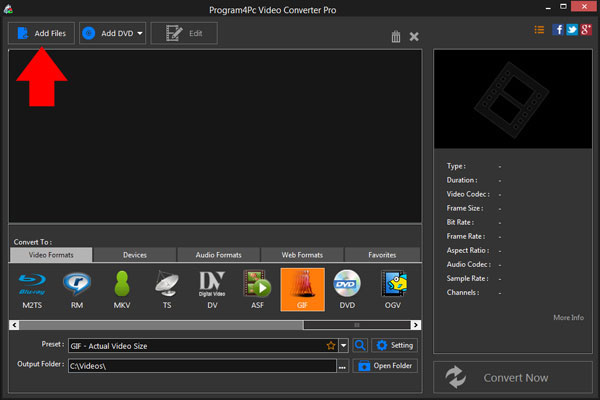
Conclusion
Cette page rassemble les 10 meilleurs convertisseurs MP4 en GIF sur ordinateur et en ligne. Ils remplissent tous la fonction de conversion de MP4 en GIF. Mais ces convertisseurs MP4 en GIF fonctionnent différemment. Peu importe celui que vous utilisez, vous pouvez facilement transformer MP4 en GIF.
Lequel est votre outil préféré pour convertir MP4 en GIF?
Ou vous pouvez avoir d'autres recommandations d'outil de conversion MP4 en GIF?
Faites-moi savoir en laissant vos commentaires ci-dessous.







